
时间:2020-10-21 20:30:55 来源:www.win10xitong.com 作者:win10
电脑已经成为了大家生活中不可或缺的东西,而且基本上所有的用户电脑都安装了windows系统,操作系统的过程中往往会遇到一些问题,就比如win10使用命令行修改账户密码的情况,其实不知都还有多少用户遇到了win10使用命令行修改账户密码的问题,我们需要怎么办呢?只需要一步一步的这样操作:1、使用快捷组合键【win+R】打开运行窗口,输入cmd命令后按回车键。2、进入命令行界面,输入net user 用户名 密码就可以修改了,接着会提示发生系统错误拒绝访问就可以很好的处理了.这样简单的说一下你明白没有了呢?如果没有明白,那下文就是非常详细的win10使用命令行修改账户密码的操作手法。
win10使用命令行修改账户密码的图文教程:
第一步:使用快捷组合键【win+R】打开运行窗口,输入cmd命令后按回车键。
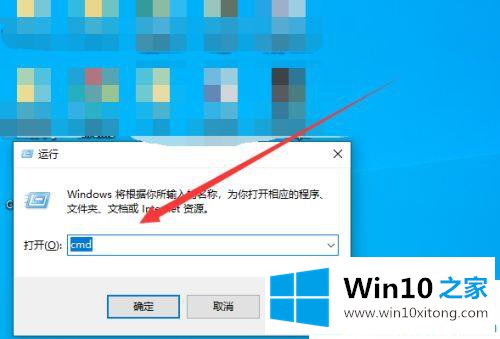
第二步:进入命令行界面,输入net user 用户名 密码就可以修改了,接着会提示发生系统错误拒绝访问。
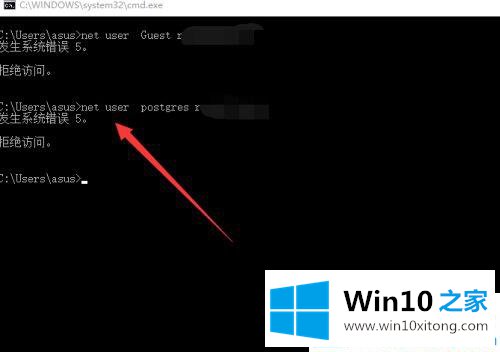
第三步:我们返回到win1064位的桌面,点击左下角的win图标。
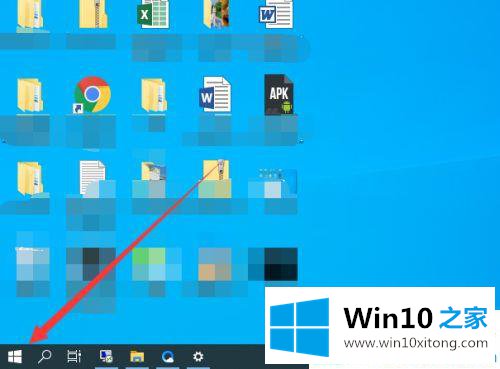
第四步:下拉菜单找到【命令提示符】,接着鼠标右键选择【以管理员身份运行】。
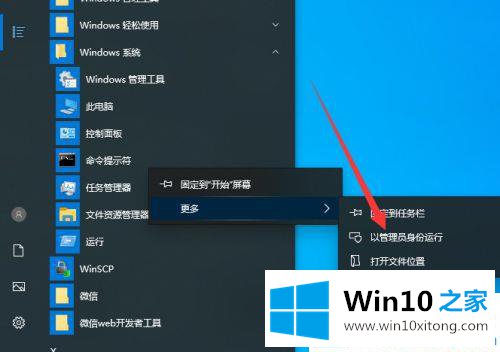
第五步:进入管理员:命令提示符窗口。
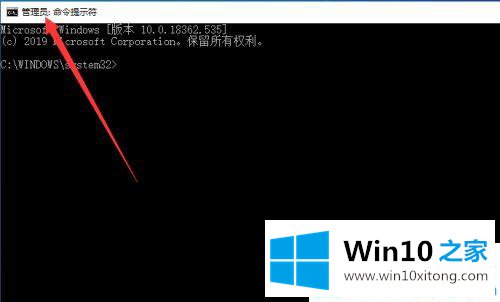
第六步:在此界面中执行net user命令即可。
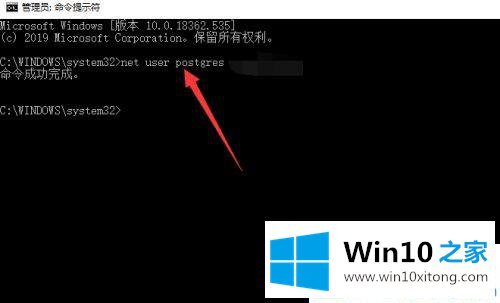
关于win10使用命令行修改账户密码的图文教程就介绍到这了。更多win10系统教程关注Win10之家.
今天的这篇教程就是详细的讲了win10使用命令行修改账户密码的操作手法,要是上面对大家说的方法对大家有所帮助,很希望大家继续支持本站。